git管理
1、版本库
可以理解为一个目录,这个目录里的所有文件都被git管理起来,每个文件的修改删除都能跟踪,以便任何时候可以追踪历史或将来某个时候可以还原。创建版本库:
1 | mkdir aaaa |
创建完成后,目录下会多出“.git”隐藏目录。这个目录是Git来跟踪管理版本库的。版本控制系统只能跟踪用纯文本方式编写的文件。使用UTF-8编码
1.1、命令解析
1 | # git初始化 |
2、Git服务器搭建
2.1、安装Git
1 | $ yum install curl-devel expat-devel gettext-devel openssl-devel zlib-devel perl-devel |
接下来我们创建一个git用户组和用户,用来运行git服务
1 | $ groupadd git |
2.2、创建证书登录
收集所有需要登录的用户和公钥,公钥位于id_rsa.pub文件中,把我们的公钥导入到/home/git/.ssh/authorized_keys文件里,一行一个,如果没有创建它:
1 | # 被登录的机器.ssh目录是700,authorized_keys权限600或644 |
2.3、初始化Git仓库
首先我们选定一个目录作为Git仓库,假定是/home/gitrepo/runoob.git,在/home/gitrepo目录输入命令:
1 | $ cd /home |
以上命令Git创建一个空仓库,服务器上的Git仓库通常都以.git结尾。然后,把仓库所属用户改为git:
1 | $ chown -R git:git runoob.git |
2.4、克隆Git仓库
1 | $ git clone git@192.168.45.4:/home/gitrepo/runoob.git |
192.168.45.4 为 Git 所在服务器 ip ,你需要将其修改为你自己的 Git 服务 ip。
这样我们的 Git 服务器安装就完成了,接下来我们可以禁用 git 用户通过shell登录,可以通过编辑/etc/passwd文件完成。找到类似下面的一行:
1 | git:x:503:503::/home/git:/bin/bash |
改为:
1 | git:x:503:503::/home/git:/usr/bin/git-shell |
2.5、Git远程操作详解
Git有很多优势,其中之一就是远程操作非常方便,下面就逐一介绍以下5个Git命令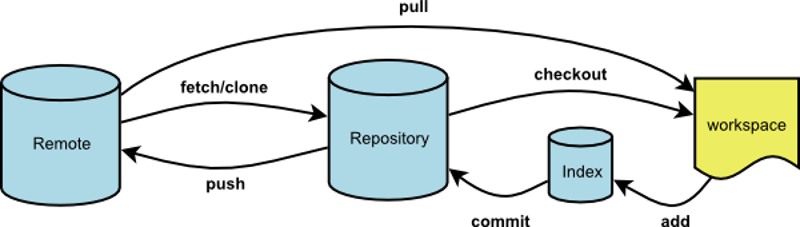
2.5.1、git clone
远程操作的第一步,通常是从远程主机克隆一个版本库,这时就要用到git clone命令。
1 | $ git clone <版本库的网址> |
比如,克隆jQuery的版本库
1 | $ git clone https://github.com/jquery/jquery.git |
该命令会在本地主机生成一个目录,与远程主机的版本库同名。如果要指定不同的目录名,可以将目录名作为git clone命令的第二个参数。
1 | $ git clone <版本库的网址> <本地目录名> |
git clone支持多种协议,除了HTTP(s)以外,还支持SSH、Git、本地文件协义等,下面是一些例子。
1 | $ git clone http[s]://example.com/path/to/repo.git/ |
SSH协议还有另一种写法。
1 | $ git clone [user@]example.com:path/to/repo.git/ |
通常来说,git协议下载速度最快,SSH协议用于需要用户认证的场合。各种协议优劣的详细讨论请参考官方文档
2.5.2、git remote
为了便于管理,Git要求第个远程主机都必须指定一个主机名。git remote命令就用于管理主机名。不带选项的时候,git remote 命令列出所有远程主机。
1 | $ git remote |
使用-v选项,可以查看远程主机的网址
1 | $ git remote -v |
上面命令表示,当前只有一台远程主机,叫做origin,以及它的网址。
克隆版本库的时候,所使用的远程主机自动被Git命名为origin。如果想用其它的主机名,需要用git clone命令的-o选项指定。
1 | $ git clone -o jQuery https://github.com/jquery/jquery.git |
上面命令表示,克隆的时候,指定远程主机叫做jQuery。hit remote show命令加上主机名,可以查看该主机的详细信息。
1 | $ git remote show <主机名> |
git remote add命令用于添加远程主机。
1 | $ git remote add <主机名><网址> |
git remote rm命令用于删除远程主机
1 | $ git remote rm <主机名> |
git remote rename命令用于远程主机改名
1 | $ git remote rename <原主机名><新主机名> |
2.5.3 git fetch
一旦远程主机的版本库有了更新(Git术语叫做commit),需要将这些更新取回本地,这时就要用要git fetch命令。
1 | $ git fetch <远程主机名> |
上面命令将某个远程主机的更新,全部取回本地。git fetch命令通常用来查看其他人的进程,因为它取回的代码对你本地的开发代码没有影响。默认情况下,git fetch取回所有分支(branch)的更新。如果只想取回特定分支的更新,可以指定分支名。
1 | $ git fetch <远程主机名> <分支名> |
比如,取回origin主机的master分支。
1 | $ git fetch origin master |
所取回的更新,在本地主机上要用“远程主机名/分支名“的形式读取。比如origin主机的master,就要用origin/master读取。git branch的命令-r选项,可以用来查看远程分支,-a选项查看所有分支。
1 | $ git branch -r |
上面命令表示,本地主机的当前分支是master,远程分支是origin/master。取回远程主机的更新以后,可以在它的基础上,使用git checkout命令创建一个新的分支。
1 | $ git checkout -b newBrach origin/master |
上面命令表示,在origin/msater的基础上,创建一个新分支。此外,也可以使用git merge命令或者git rebase命令,在本地分支上合并远程分支。
1 | $ git merge origin/master |
上面命令表示在当前分支上,合并origin/master。
2.5.4 git pull
git pull命令的作用是,取回远程主机某个分支的更新,再与本地的指定分支合并。它的完整格式稍稍有点复杂。
1 | $ git pull <远程主机名> <远程分支名>:<本地分支名> |
比如,取回origin主机的next分支,与本地的master分支合并,需要写成下面这样。
1 | $ git pull origin next:master |
如果远程分支是与当前分支合并,则冒号后面的部分可以省略。
1 | $ git pull origin next |
上面命令表示,取回origin/next分支,再与当前分支合并。实质上,这等同于先做git fetch,再做git merge。
1 | $ git fetch origin |
在某些场合,git会自动在本地分支与远程分支之间,建立一种追踪关系(tracking)。比如,在git clone的时候,所有本地默认与远程主机的同名分支,建立追踪关系,也就是说本地的master分支自动“追踪”origin/master分支。
git也允许手动建立追踪关系。
1 | $ git branch --set-upstream master origin/next |
上面命令指定master分支追踪origin/next分支。如果当前分支与远程分支存在追踪关系,git pull就可以省略远程分支名。
1 | $ git pull origin |
上面命令表示,本地的当前分支自动与对应的origin主机“追踪分支”(remote-tracking branch)进行合并。如果当前分支只有一个追踪分支,连远程主机都可以省略。
1 | $ git pull |
上面命令表示,当前分支自动与唯一一个追踪分支进行合并。如果合并需要采用rebase模式,可以使用--rebase选项。
1 | $ git pull --rebase <远程主机名> <远程分支名>:<本地分支名> |
如果远程主机删除了某个分支,默认情况下,git pull不会在拉取远程分支的时候,删除对应的本地分支。这是为了防止,由于其他人操作了远程主机,导致git pull不知不觉删除了本地分支。
但是,你可以改变这个行为,加上参数-p就会在本地删除远程已经删除的分支。
1 | $ git pull -p |
2.5.5 git push
git push命令用于将本地分支的更新,推送到远程主机。它的格式与git pull命令相仿。
1 | $ git push <远程主机名> <本地分支名>:<远程分支名> |
注意,分支推送顺序的写法是<来源地>:<目的地>,所以git pull是<远程分支>:<本地分支>,而git push是<本地分支>:<远程分支>。如果省略远程分支名,则表示将本地分支推送与这存在“追踪关系”的远程分支(通常两者同名),如果该远程分支不存在,则会被新建。
1 | $ git push origin master |
上面命令表示,将本地的master分支推送到origin主机的master分支。如果后者不存在,则会被新建。如果省略本地分支名,则表示删除指定的远程分支,因为这等同于推送一个空的本地分支到远程分支。
1 | $ git push origin :master |
上同命令表示删除origin主机的master分支。如果当前分支与远程分支之间存在追踪关系,则本地分支和远程分支都可以省略。
1 | $ git push |
如果当前分支与多个主机存在追踪关系,则可以使用-u选项指定一个默认主机,这样后面就可以不加任何参数使用git push。
1 | $ git push -u origin master |
上面命令将本地的master分支推送到origin主机,同时指定origin为默认主机,后面就可以不加任何参数使用git push了。
不带任何参数的git push,默认只推送当前分支,这叫做simple方式。此外,还有一种matching方式,会推送所有有对应的远程分支的本地分支。Git 2.0版本之前,默认采用matching方法,现在改为默认采用simple方式。如果要修改这个设置,可以采用git config命令。
1 | $ git config --global push.default matching |
还有一种情况,就是不管是否存在对应的远程分支,将本地的所有分支都推送到远程主机,这时需要使用–all选项。
1 | $ git push --all origin |
上面命令表示,将所有本地分支都推送到origin主机。
如果远程主机的版本比本地版本更新,推送时Git会报错,要求先在本地做git pull合并差异,然后再推送到远程主机。这时,如果你一定要推送,可以使用--force选项。
1 | $ git push --force origin |
上面命令使用--force选项,结果导致远程主机上更新的版本被覆盖。除非你很确定要这样做,否则应该尽量避免使用--force选项。
最后,git push不会推送标签(tag),除非使用–tags选项。
1 | $ git push origin --tags |